如何在FireStick,Android Box,Ipad等上更新Kodi 17.6
Kodi是一个平台,需要使用最新的加载项及其自己的最新版本进行维护。彻底遵循本指南,以了解如何在不同平台上更新Kodi。每个平台和设备都有不同的操作系统,因此在Windows,FireStick,Android Box,Apple TV,Linux和Mac上更新Kodi的过程不同。.
为什么要更新Kodi?
更新任何软件对最终用户都是有益的,因为它可以实施新的错误修复和功能改进。 Kodi也是如此,因为其更新修复了现有的错误并添加了改进的附加组件。更新Kodi的另一个好处是每次更新都解决了许多问题.
您可以更新Kodi及其不同版本吗?
是的,每个Kodi版本都可以更新到Kodi Leia版本18。当前,全世界使用的最旧的版本是Kodi Jarvis版本16,可以轻松地更新为Kodi Krypton版本17。.
但是,最常用的Kodi版本是Kodi Krypton版本17,可以将其进一步更新为Kodi Leia版本18。下面详细介绍了将每个Kodi版本更新为较新版本的过程。.
如何更新不同的Kodi rypto版本
与自身具有自动更新功能的加载项不同,Kodi本身没有内置的更新功能。因此,更新Kodi的唯一方法是从头重新安装它并从Kodi.tv下载最新的Kodi版本。我们在下面列出了多个Kodi Krypton版本的一些更新过程.
17.6版
将Kodi Krypton 17.6版更新到Kodi Leia 18版非常容易。只需按照以下步骤将Kodi版本17.6更新为18:
- 转到https://kodi.tv/
- 点击右上角的下载表单
- 现在向下滚动并选择您正在使用或安装/更新Kodi的平台
- 点击Windows > 单击预发布 > 现在向下滚动并选择所需的版本,即Alpha 1或Nightlies
- 单击所需的版本后,将打开一个新窗口,其中包含发行列表。通过单击来选择最新版本,然后开始下载安装程序
- 下载结束后,安装已下载的Kodi版本,并使用更新的Kodi Leia版本
版本17.4
- 去 https://kodi.tv/
- 请点击 下载 形成右上角
- 现在向下滚动并打开 旧版本 页面或点击 这里
- 选择您的平台,例如. 视窗 > 选择你 比特 尺寸 32 要么 64 > 选择最多 最近 版 的 科迪 氪 17.5 可用的 > 下载将开始。下载文件后,运行安装程序以更新您的Kodi版本.
17.5版
- 去 https://kodi.tv/
- 请点击 下载 形成右上角
- 现在向下滚动并选择您正在使用或安装/更新Kodi的平台
- 例如,如果您使用 视窗, 然后点击 视窗 > 点击进入 安装程序 (32位) > 下载将开始.
- 下载完成后,运行安装程序,并将更新Kodi的版本.
如何更新Kodi Jarvis版本16
请按照以下提到的步骤更新Kodi Jarvis v16:
- 去 https://kodi.tv/
- 请点击 下载 形成右上角
- 现在向下滚动并打开 旧版本 页面或点击 这里
- 选择您的平台,例如. 视窗 > 选择你 比特 尺寸 32 要么 64 > 请点击 旧 > 选择 kodi-17.0-Krypton.exe
如何在FireStick和Fire TV上更新Kodi
有几种方法可以在FireStick和Fire TV上更新Kodi。您可以使用ES File Explorer或将应用程序侧面加载到您的Amazon平台上.
如何使用ES File Explorer在FireStick上更新Kodi 17.6
- 去 火棒主菜单 > 点击 搜索 > 在搜索栏中键入 ES文件浏览器
- 发射 ES文件浏览器 > 点击 工具类 > 点击 下载管理器 从左手边的菜单中
- 点击 “ +新”
- 当提示输入 路径, 只需输入http://bit.ly/Kodi-17_6-Krypton-APK > 请点击 好
- 现在将源路径命名为 科迪 > 请点击 现在就下载
- 等待下载完成
- 之后,点击 ‘打开文件’ > 返回火棒 主屏幕
- 发射 新安装的Kodi Krypton 17.6版本
- 现在,您的Kodi已更新,您可以享受终极的流媒体体验!
如何通过侧面加载方法更新Fire Stick上的Kodi
- 打开 Google Play商店 在您的Android设备上 安装Kodi Krypton 在你的 设备
- 之后,安装 Apps2Fire 您可以在Android设备上的Google Play商店上使用该应用程序 > 安装完成后,打开 Apps2Fire 应用
- 去 火棒 主屏幕 > 去 设定值 > 请点击 网络 > 提取 火棒IP地址 并注意 > 现在从您的 Android设备, 打开 Apps2Fire > 请点击 设定 > 在这里输入 您之前提取的Fire Stick的IP地址 > 点击 本地应用
- 搜索 科迪 在列表中并选择它 > 请点击 安装
- 现在,您可以访问Kodi 火棒装置 > 您可以在 火棒应用程序 > 打开Kodi并享受Kodi的更新版本.
如何在Windows上更新Kodi
在Windows上更新Kodi时,过程大致相同。根据不同版本的Microsoft Windows,我们在以下部分中突出显示了所有详细信息.
Windows 10
在Kodi上进行的更新与上面定义的用于更新Kodi Krypton 17.6版的方法没有不同。在Windows 10上更新Kodi的步骤将保持不变.
Windows 8
在Windows 8上更新Kodi与更新Kodi Krypton 17.6、17.5等不同版本的更新相同,因为该过程中引用的平台是Widows。您可以简单地参考上述步骤并更新您的Kodi Krypton或Kodi Jarvis版本.
如何在Android Box上更新Kodi
由于市场上有大量的Android Box,我们精选了一些最好的Android Box,并详细说明了更新Kodi的步骤.
在Android G Box上更新Kodi
- 跑 盒子 > 转到其 主屏幕 > 打开 Google Play商店
- 搜索 ES文件浏览器 > 请点击 安装
- 还给 再次进入主屏幕 > 打开 浏览器 > 去这个 网址: Kodi.tv/下载
- 向下滚动页面,然后单击 安卓系统 > 从可用选项中选择 臂
- 下载后,运行安装文件 > 点击 新 > 请点击 安装
- 您的Kodi版本将更新为新版本.
在Seguro Trongle上更新Kodi
Seguro Trongle是另一个Android Box,您可以使用Kodi来流媒体播放无限量的电影,电视节目,视频等。在每个Android设备上,在Android平台上安装和更新Kodi的安装过程几乎类似。对于Seguro Trongle,更新Kodi的步骤将与Nvidia shield的相同.
在Nvidia Shield TV上更新Kodi
NVidia Shield是用于流媒体的最著名和最常用的Android盒之一。您可以按照以下步骤在NVidia Shield上更新Kodi:
- 运行你的 设备 > 去 主屏幕 > 去 Google Play商店.
- 去 搜索栏 > 搜索 科迪.
- 从列表中选择Kodi > 点击安装.
- 将安装新版本的Kodi。从NVidia Shield主屏幕运行Kodi.
在MXQ Pro上更新Kodi
Android包装盒种类繁多,而MXQ Pro是另一个Android包装盒,通过在MXQ Pro上安装Kodi,流媒体极客可以免费观看喜欢的电影和视频.
如果您的MXQ Pro设备上未安装Kodi,则可以按照我们的指南中提到的步骤进行安装: 如何在Android设备上安装/设置Kodi.
如何在Mac上更新Kodi
Mac是继Windows之后使用最广泛的操作系统。只需按照以下步骤在Mac上更新Kodi:
- 从Kodi官方网站下载Mac版Kodi,因为它将具有最新版本的Kodi。对于Mac,将提供磁盘映像
- 下载磁盘映像后,打开Kodi磁盘映像
- 将Kodi应用程序图标拖放到Applications文件夹中,以在设备上安装该应用程序
- 打开科迪
- CMD +单击 在 科迪 申请和 打开 它
- 现在,您已经在Mac上更新了Kodi版本,享受更好的功能和已修复的错误的更新.
如何在Apple TV 4和2上更新Kodi
需要Mac设备才能在Apple TV 2上更新Kodi。一旦安排了Mac设备,请按照以下步骤更新Kodi。.
- 运行你的 苹果电脑 > 前往其 终奌站 > 开始输入以下命令: SSH根@ 192.168.1.1 (替换Apple TV 2的IP地址中提到的IP地址)
- 对话框将提示您输入 密码 如果正确输入了上述命令。输入密码即. 高山的, 如果您已经更改了密码,请输入新密码
- 提示按以下顺序输入以下命令:
- apt-get安装wget
- wget -0- http://apt.awkwardtv.org/awkwardtv.pub | apt键添加–
- 回声?deb http://apt.awkwardtv.org/稳定主? > /etc/apt/sources.list.d/awkwardtv.list
- 回声?eb http://mirrors.kodi.tv/apt/atv2 ./? > /etc/apt/sources.list.d/xbmc.list
- apt-get更新
- apt-get安装org.xbmc.kodi-atv2
- 重启
- 插入上述命令后,重新启动Apple TV 2,但请确保输入正确的命令.
- 重新启动后,您将可以访问Kodi的更新版本。.
如何在Linux上更新Kodi
用户喜欢使用两种不同版本的Linux进行Kodi流传输。请按照下面提到的步骤在Linux Mint和Ubuntu上更新Kodi.
在Linux Mint上更新Kodi
要在Linux Mint上将Kodi更新为g到Teminal 1,然后键入以下命令:
- sudo add-apt-repository ppa:team-xbmc / ppa
- sudo apt-get更新
- 须藤apt-get install kodi
- sudo apt安装.
在Linux Ubuntu上更新Kodi
在Ubuntu上更新Kodi的过程与Linux Mint相同。原因是它们是相似的平台并且遵循相似的机器语言,使得程序相同.
如何在Raspberry Pi上更新Kodi
- 打开OpenELEC官方网站 > 前往 下载区 > 选择 Raspberry Pi版本
- 选择您正在使用的Raspberry Pi版本,因为将有多个与不同版本相关的选项 > 下载 压缩文件
- 解压缩 下载后的文件 压缩文件
- 传递 微型安装文件解压缩 SD车d(您可以使用该应用程序 鲁弗斯, 允许用户从USB引导)
- 激活Rufus
- 选择 SD卡 从设备选项 > 请点击 磁盘映像 在盒子上
- 浏览并打开解压缩的文件 > 请点击 开始 > 现有文件将被交换
- 拔下SD卡 > 插入 它在 覆盆子 皮 > 一旦您的Raspberry Pi设备 打开, Kodi将自动开始启动
Kodi更新错误和修复
在安装和更新Kodi时,您可能会遇到一些错误。这些错误的性质有些相似,有时错误也完全相似,因为安装Kodi和更新它的过程是相同的。以下是您尝试在设备上更新Kodi时可能会遇到的一些最常见的错误:
无法安装Kodi错误:
尝试更新时,运行安装文件时可能会看到此错误。这意味着您下载的文件不稳定,或者您的Kodi较旧版本已损坏,需要首先删除.
固定
删除设备上装有的较旧版本的Kodi,然后从Kodi官方网站下载设备的安装文件。不要从其他站点下载任何Kodi版本,因为它们可能有很多错误。删除Kodi的旧版本后,请再次运行安装文件,它将被安装.
Kodi继续发生崩溃错误:
有时,当您打开Kodi时,它会崩溃并关闭。如果安装的版本存在无法正常运行的错误,则会发生这种情况.
固定
只需删除设备上已安装的Kodi设置文件,然后从官方站点下载该文件即可再次下载最新版本的Kodi。.
出埃及记无可用流是什么意思?
不仅出埃及记,而且许多Kodi插件(例如Covenant,Aragon等)都没有提供可用的流错误。这主要是由于Kodi没有可用流的少数原因,例如使用废弃的插件,互联网速度慢等.
固定
我们的指南中提供了6种方法来修复Exodus没有可用的流错误.
更新Kodi常见问题-常见问题
更新程序是否会保留我的加载项和存储库?
是的,此更新将保留您已经安装的加载项和存储库。它不会擦除您的附加库.
Kodi Leia是18种不同形式的Kodi Kryton17吗??
Kodi Leia 18是Kodi Krypton版本17.6之后发布的Kodi的最新版本。它的稳定版本尚不可用,因为它仍处于开发阶段,并且测试正在进行中。但是,Kodi Leia 18的界面和功能与Kodi Krypton版本17.6相似。.
我找不到较旧的版本,请帮忙?
您可以通过以下链接找到Kodi的旧版本:http://mirrors.kodi.tv/releases/windows/win32/old/
最后的话
Kodi是全球首选的流媒体服务,并且它可以与众多平台和设备一起使用的事实使它更加受欢迎.
用户通常会了解Kodi的滴注过程和Kodi附加组件的安装过程。但是,用户不了解如何更新Kodi的过程,因此我们编写了本指南.
本指南涵盖了在各种设备和操作系统上更新Kodi所需的所有重要方面。.
我们希望您按照我们的教程来更新Kodi不会有问题。但是,如果您确实遇到问题,请在下面给我们留言,我们将尽快与您联系.








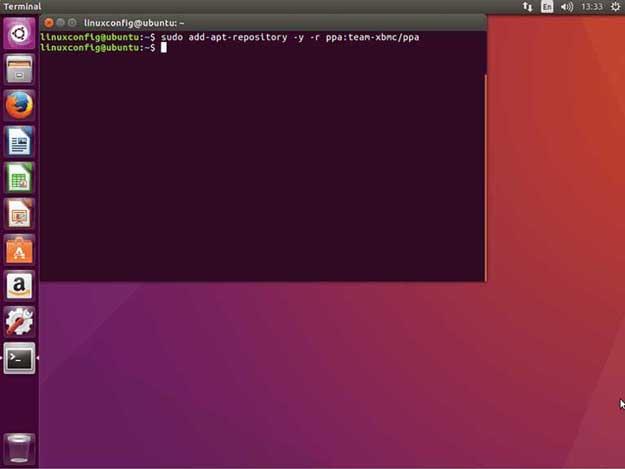
25.04.2023 @ 01:58
更新Kodi
Kodi is a platform that requires the use of the latest add-ons and its own latest version for maintenance. Follow this guide thoroughly to learn how to update Kodi on different platforms. Each platform and device has a different operating system, so the process of updating Kodi on Windows, FireStick, Android Box, Apple TV, Linux, and Mac is different.
Why update Kodi?
Updating any software is beneficial for end-users as it can implement new bug fixes and feature improvements. Kodi is no exception, as its updates fix existing bugs and add improved add-ons. Another benefit of updating Kodi is that each update solves many issues.
Can you update Kodi and its different versions?
Yes, every Kodi version can be updated to Kodi Leia version 18. Currently, the oldest version used worldwide is Kodi Jarvis version 16, which can be easily updated to Kodi Krypton version 17. However, the most commonly used Kodi version is Kodi Krypton version 17, which can be further updated to Kodi Leia version 18. The process of updating each Kodi version to a newer version is detailed below.
How to update different Kodi Krypton versions
Unlike add-ons that have automatic update functionality, Kodi itself does not have a built-in update function. Therefore, the only way to update Kodi is to reinstall it from scratch and download the latest Kodi version from Kodi.tv. We have listed some update processes for several Kodi Krypton versions below.
Version 17.6
Updating Kodi Krypton 17.6 to Kodi Leia 18 is very easy. Just follow these steps to update Kodi version 17.6 to 18:
Go to https://kodi.tv/
Click on the download form in the upper right corner
Now scroll down and select the platform you are using or installing/updating Kodi on
Click on Windows > Click on Pre-release > Now scroll down and select the desired version, i.e., Alpha 1 or Nightlies
After clicking on the desired version, a new window will open containing the release list. Select the latest version by clicking on it, and then start downloading the installer
After the download is complete, install the downloaded Kodi version and use the updated Kodi Leia version
Version 17.4
Go to https://kodi.tv/
Click on the download form in the upper right corner
Now scroll down and open the Old Versions page or click here
Select your platform, e.g., Windows > Select your bit size 32 or 64